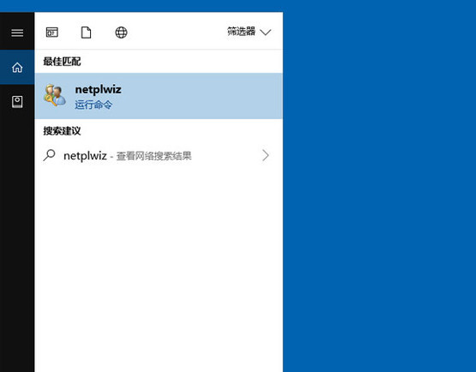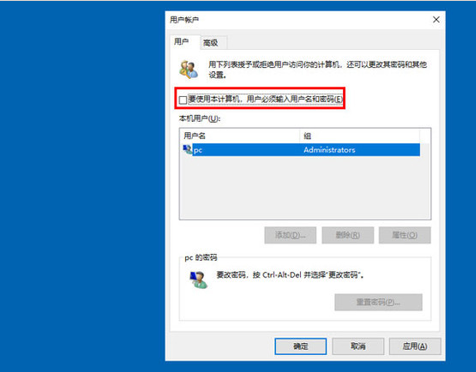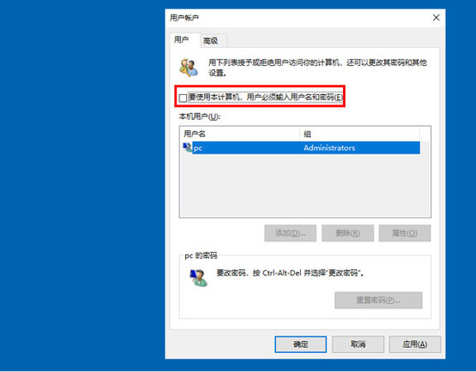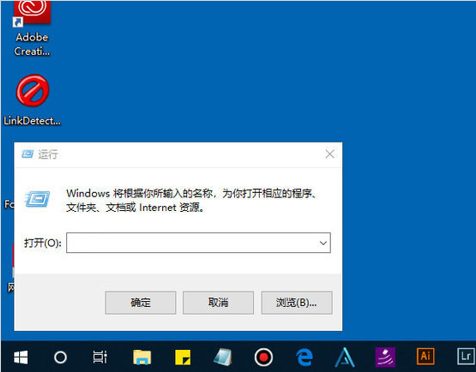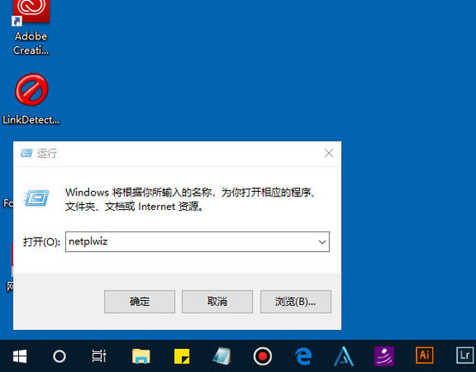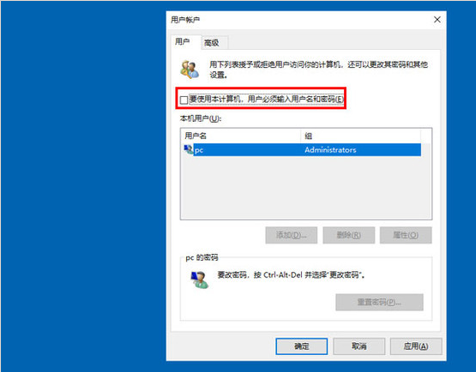如何取消win10开机密码?
我们都知道,很多时候为了安全,都会为自己的电脑设置登录密码(开机密码)。在开机的时候,需要输入密码才能登录Windows系统。但对于家庭电脑而言,如果电脑上没有什么隐私和绝密文件的话,是没有必要设置开机密码的。设置开机密码后,每次开机都需要输入密码比较麻烦,浪费时间。那么对于win10如何取消开机登陆密码?下面就把解决这种问题的方法给大家分享一下,希望可以帮助到大家。
Win10取消开机密码方法一:
1、首先点击Win10桌面左下角的搜索图标,进入Cortana搜索页面,在底部搜索框中键入netplwiz命令,如下图所示:
2、之后会搜索出netplwiz控制账户入口,我们点击最顶部如图所示的“netplwiz”,进入Win10账户设置,如下图所示。
3、进入Win10用户账户窗口后,我们将【要使用本计算机,用户必须输入用户名和密码】前面的勾去掉,然后点击底部的“确定”,如下图所示。
4、最后在弹出的自动登录设置中,填写上Win10开机密码,完成后,点击底部的“确定”即可,如图所示
Win10取消开机密码方法二:
1、右键Win10系统的开始菜单,选择弹出菜单里的运行,如下图所示。
2、在运行对话框里输入:netplwiz,然后点击确定,如下图所示。
3、点击后,在用户帐户对话框里可以看到“要使用本计算机,用户必须输入用户名和密码”被勾选中了,如下图所示。
4、将用户帐户对话框里的“要使用本计算机,用户必须输入用户名和密码”前面的勾勾去掉,然后点击应用,如下图所示。
5、点击确定后,弹出自动登录对话框验证权限,输入用户名和密码点击确定,下次开机登录时就不需要密码了。
以上就是两种win10取消开机密码的步骤,希望能帮助你们。
相关文章
- Win10系统如何取消远程桌面账户密码登录?
- Win10如何取消平板模式?平板模式如何切换回传统桌面?
- Win10电脑如何取消视觉特效?Win10电脑取消视觉特效的方法
- 如何取消Win10系统进入休眠后一碰鼠标就被唤醒功能?
- Windows10如何取消pin码登录?Win10删除pin登录密码步骤
- Win10 1909如何取消系统激活状态?Win10 1909激活状态取消教程
- Win10如何取消用户账户控制?用户账户控制取消教程
- Win10专业版如何取消视觉特效?Win10专业版取消视觉特效的技巧
- Win10系统关闭防火墙后弹窗消息如何取消?
- win10开机欢迎语怎么改图文教程
- win10开机密码如何设置图文教程
- Win10如何查看开机用时?Win10查看开机用时的方法
- Win10电脑蓝屏代码0X000000a5怎么办?电脑蓝屏代码0X000000a5的解决方法
- Win10开机黑屏时间长如何解决?
- Win10怎样清除开机弹窗广告?Win10开机广告如何彻底清除?
- Win10开机缺少winload.efi怎么办?Win10系统缺少文件无法开机图文教程
热门教程
Win11电脑任务栏图标重叠怎么办?任务栏图标重叠图文教程
2Win11安卓子系统安装失败
3笔记本Win7系统屏幕变小两侧有黑边怎么解决?
4Win10如何强制删除流氓软件?Win10电脑流氓软件怎么彻底清除?
5Win7旗舰版COM Surrogate已经停止工作如何解决?
6Windows11打印机驱动怎么安装?Windows11打印机驱动安装方法分享
7Win10视频不显示缩略图怎么办?
8Win11开始菜单怎么样设置在左下角?Win11开始菜单移至左下角步骤
9如何在Win11正式版中创建虚拟桌面?Win11正式版创建虚拟桌面的方法
10Win7电脑字体怎么改回默认字体?Win7改回默认字体方法?
装机必备 更多+
重装教程
大家都在看
电脑教程专题 更多+